A. PENGENALAN JENDELA CISCO PADA PACKET TRACER
Pada tahap ini kami akan mengenalkan jendela yang ada pada Cisco Packet Tracer (CPT). dan untuk detailnya bisa diperhatikan pada gambar berikut :

Ini adalah contoh dari tampilan yang terdapat di cisco packet tracer, mulai dari titlebar, menubar, toolbar, lembar kerja, devices (disinilah peralatan yang digunakan untuk membuat simulasi jaringan) dan juga properties.
B. DEFINISI CISCO PACKET TRACER
(CPT) atau Cisco Packet Tracer, sejatinya adalah tools e-learning yang dirancang resmi oleh CISCO yang akan memberikan simulasi dari cara kerja suatu jaringan berdasarkan topologi dan konfigurasi yang diberlakukan penggunanya yang diberlakukan oleh sama persis dengan tools aslinya.
Keuntungan menggunakan cisco packet tracer yakni kita dapat degnan mudah memahami suatu topologi jaringan, dan tidak begitu sulit untuk mengoperasikannya. Software (perangkat lunak) ini cocok untuk para pelajar yang ingin belajar lebih dalam mengenai seluk-beluk pada sistem jaringan.
C. MEMBANGUN JARINGAN CLIENT SERVER
Untuk membangun jaringan client server, pertama kita siapkan devicesnya, yaitu: siapkan 1 client dan 1 server serta kabelnya.
Kabel yang digunakan adalah kabel CROSS, lalu hubungkan kabel tersebut pada Client-Server seperti berikut ini :

Kemudian masukkan IP Address (alamat IP) pada client dan server, tahapan memasukkan IP yakni: klik pada Client atau Servernya > Desktop > IP Configuration, lalu input IP Add :
- IP CLIENT :

- IP SERVER :

Langkah selanjutnya adalah lakukan tes koneksi dengan cara ketik PING. langkahnya sebagai berikut: klik Client/Server > Desktop > Command Prompt > ketikan ping "IP Add tujuan" (tanpa tanda kutip) lalu ENTER. bentuk contoh visualnya sebagai berikut :

Setelah muncul pesan replay seperti pada gambar diatas, maka sejatinya jaringan yang telah dirancang telah berhasil terhubung / terkoneksi.
D. MENCOBA UNTUK MENGHUBUNGKAN LAB-1 DENGAN LAB-2
Devices yang perlu kita siapkan untuk menghubungkan LAB A dengan LAB B adalah 6 Client, 2 Switch dan 1 Router serta 8 kabel straight. Kemudian hubungkan setiap device hingga membentuk bangun topologi seperti di bawah ini :

Kemudian masukan Ip address pada setiap Client di Lab A maupun di Lab B dengan Ip client :
LAB A LAB B
*192.168.1.1 *192.168.0.1
*192.168.1.2 *192.168.0.2
*192.168.1.3 *192.168.0.3
Untuk cara memasukannya sama seperti yang kita lakukan tadi, yaitu klik client> Desktop> IP Configuration Dan masukan IP Addressnya.
Setelah selesai memasukkan Ip addressnya kita akan melakukan setting pada Device Router yang masih belum aktif dan belum bisa menghubungkan kedua Lab tersebut. Kita coba setting fa 0/0 adalah 192.168.1.1 dan fa 0/1 adalah 192.168.0.1
Caranya adalah klik 2x pada router, masuk ke tab CLI. bisa dilihat contoh visualnya :

Untuk Command atau perintahnya kiranya seperti berikut :
- Awalnya ada pertanyaan, kita ketikkan ”no” (tanpa tanda kutip)
- selanjutnya “ enable”
- kemudian “configure terminal”
- Interface fa 0/0 –> karena yang akan kita setting fashethernet ke 0/0
- Ip address 192.168.1.1 255.255.255.0 –> setting ip address dan subnet mask..
- No shutdown
- Exit –> keluar dari interface 0/0
- Exit –> keluar dari configure terminal
- Write –> menyimpan
- Exit –> keluar dari router
Sekarang coba lakukan configurasi untuk router interface fa 0/1, caranya sama seperti diatas. Namun, IP Addressnya dirubah menjadi 192.168.0.1,,,,, Langkah-langkahnya dari point B s/d J lagi.
Setelah konfigurasi router selesai tahap selanjutnya adalah mengatur GATEWAY untuk masing-masing Komputer. Misal saya contohkan satu saja untuk komputer yang pertama.
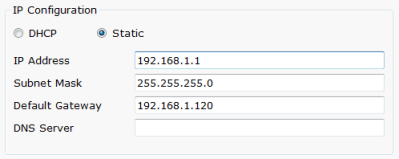
Seluruh komputernya juga jangan lupa untuk setup sesuai kebutuhan, dan jika sudah, coba kembali kita lakukan pemanggilan (ping) dari komputer 1 ke komputer 2. perhatikan contoh visual Command Prompt berikut :

Dan,,,,,,, SELAMAT !!!!!!!!!!
Hasilnya adalah REPLY, yang artinya menandakan bahwa jaringan yang dirancang telah sukses terkoneksi dan terhubung.
Namun jika hasilnya adalah REQUEST TIME OUT, itu menandakan bahwa jaringan yang dirancang belum terkoneksi dan masalah tersebut bisa datang dari faktor Internal & Eksternal (tergantung jenis permasalahan yang ditemui dan penanganannya).
Comments
Post a Comment